Mehr FPS ohne neue Grafikkarte: Die besten Performance-Tweaks für Low-End-PCs
Du liebst es zu zocken, aber dein alter PC kommt bei den neuesten Titeln ins Schwitzen? Das muss kein Grund zur Verzweiflung oder für eine teure Neuanschaffung sein. In diesem ausführlichen Guide zeige ich dir, wie du auch ohne eine neue Grafikkarte signifikant mehr FPS (Frames Per Second) aus deinem Low-End-PC herausholen kannst. Wir tauchen tief ein in die Welt der Optimierung, von grundlegenden System-Einstellungen über detaillierte Ingame-Tweaks bis hin zu fortgeschrittenen Treiber-Anpassungen. Mach dich bereit, deinen Gaming-PC in ein Performance-Wunder zu verwandeln!
Warum dein PC überhaupt langsam ist: Eine Diagnose
Bevor wir mit den Optimierungen beginnen, lass uns kurz verstehen, warum dein PC überhaupt ins Stocken gerät. Es gibt mehrere Flaschenhälse, die die Performance beeinflussen können. Kennst du die Ursache, kannst du gezielter vorgehen.
Die Grafikkarte: Das Herzstück der Darstellung
Ja, wir wollen keine neue kaufen, aber die Grafikkarte ist nun mal der Hauptverantwortliche für die Bildberechnung. Eine ältere GPU hat schlichtweg weniger Rechenleistung und weniger dedizierten Grafikspeicher (VRAM).
Der Prozessor (CPU): Mehr als nur ein Taktgeber
Auch wenn die GPU für die Bilder zuständig ist, muss die CPU die Spielwelt berechnen, KI steuern und Daten an die GPU senden. Ein schwacher Prozessor kann die Grafikkarte ausbremsen, selbst wenn diese noch Reserven hätte. Dies nennt man CPU-Bottleneck.
Arbeitsspeicher (RAM): Genug und schnell genug?
Wenn deinem System der Arbeitsspeicher ausgeht, muss es Daten auf die deutlich langsamere Festplatte auslagern. Das führt zu Rucklern und Ladezeiten. Auch die Geschwindigkeit des RAMs spielt eine Rolle.
Festplatte: HDD vs. SSD – Ein riesiger Unterschied
Spiele, die auf einer klassischen HDD (Festplatte) installiert sind, laden langsamer und können im Spiel zu Nachladerucklern führen. Eine SSD ist hier Pflicht für ein flüssiges Erlebnis.
Software-Ballast: Hintergrundprozesse und alte Treiber
Ungenutzte Programme im Hintergrund, veraltete Treiber oder ein überfülltes System können ebenfalls die Performance beeinträchtigen. Jedes Programm, das im Hintergrund läuft, verbraucht Ressourcen.
System-Optimierungen: Die Grundlagen für mehr FPS
Beginnen wir mit den systemweiten Einstellungen. Diese Tweaks sind oft die einfachsten umzusetzen und bieten eine solide Basis für weitere Optimierungen.
1. Windows-Einstellungen für Gaming anpassen: Der Game-Modus und mehr
Windows bietet einige Funktionen, die speziell für Gamer gedacht sind.
- Game Mode aktivieren: Gehe zu Einstellungen > Spielen > Spielmodus und aktiviere ihn. Windows versucht dann, Hintergrundprozesse zu minimieren und Systemressourcen für dein Spiel zu priorisieren. Es ist zwar kein Wundermittel, aber es kann kleine Verbesserungen bringen.
- Hintergrund-Apps deaktivieren: Unter Einstellungen > Datenschutz > Hintergrund-Apps kannst du Apps deaktivieren, die im Hintergrund laufen dürfen. Deaktiviere alles, was du nicht dringend brauchst, während du spielst. Denk daran, dass dies Apps wie Mail oder Wetter betrifft, die sonst konstant Daten abrufen.
- Visuelle Effekte reduzieren: Dein Windows muss nicht aussehen wie ein Feuerwerk. Klicke mit der rechten Maustaste auf Dieser PC > Eigenschaften > Erweiterte Systemeinstellungen > Erweitert > Leistung > Einstellungen. Wähle Für optimale Leistung anpassen oder deaktiviere einzelne Effekte wie Animationen oder Schatten. Das spart CPU- und GPU-Ressourcen.
- Benachrichtigungen abschalten: Pop-up-Benachrichtigungen können im Spiel stören und kurzzeitig FPS-Einbrüche verursachen. Deaktiviere sie unter Einstellungen > System > Benachrichtigungen & Aktionen.
2. Startprogramme entrümpeln: Weniger ist mehr
Viele Programme starten automatisch mit Windows und verbrauchen wertvolle Ressourcen. Öffne den Task-Manager (Strg + Umschalt + Esc), gehe zum Reiter Autostart und deaktiviere alle Programme, die du nicht sofort nach dem Hochfahren brauchst. Sei hier vorsichtig und deaktiviere keine wichtigen Systemtreiber oder Antivirensoftware.
3. Treiber aktualisieren: Grafikkarten- und Chipsatztreiber
Das ist einer der wichtigsten Schritte! Veraltete Treiber sind eine häufige Ursache für schlechte Performance und Abstürze. Besuche die Website deines Grafikkartenherstellers (NVIDIA, AMD, Intel) und deines Motherboard-Herstellers (für Chipsatztreiber) und lade die neuesten stabilen Versionen herunter. Installiere sie sauber, idealerweise mit einer vorherigen Deinstallation alter Treiber.
4. Festplattenpflege: Aufräumen und Defragmentieren (bei HDDs)
- Datenträgerbereinigung: Öffne die Datenträgerbereinigung (suche im Startmenü danach) und lösche temporäre Dateien, alte Windows-Updates und andere Junk-Daten. Das schafft Speicherplatz und kann die Leistung leicht verbessern.
- Defragmentieren (nur für HDDs!): Wenn du noch eine HDD nutzt, ist Defragmentierung wichtig. Fragmentierte Dateien verlangsamen den Zugriff. Suche im Startmenü nach Laufwerke defragmentieren und optimieren. Für SSDs ist Defragmentierung nicht nur unnötig, sondern kann sogar ihre Lebensdauer verkürzen, da sie auf einem anderen Prinzip basieren.
- SSD optimieren: Stelle sicher, dass TRIM für deine SSD aktiviert ist (meist Standard). Überprüfe dies, indem du die Eingabeaufforderung als Administrator öffnest und
fsutil behavior query disabledeletenotifyeingibst. Wenn das Ergebnis 0 ist, ist TRIM aktiv.
5. Energieoptionen: Höchstleistung für deinen PC
Standardmäßig ist dein PC oft auf den Energiesparmodus eingestellt. Wechsle zu Höchstleistung. Gehe zu Systemsteuerung > Hardware und Sound > Energieoptionen und wähle Höchstleistung aus. Dies stellt sicher, dass deine CPU und GPU immer mit ihrer maximalen Taktfrequenz arbeiten können.
6. Übertakten (Overclocking) der Hardware: Mit Vorsicht genießen
Das Übertakten von CPU oder GPU kann die Leistung steigern, birgt aber auch Risiken wie Instabilität und eine verkürzte Lebensdauer der Komponenten. Wenn du dich damit nicht auskennst, lass die Finger davon. Wenn du es versuchen möchtest, recherchiere ausführlich für deine spezifische Hardware und beginne mit kleinen Schritten. Tools wie MSI Afterburner für GPUs oder das BIOS/UEFI für CPUs können dabei helfen.
Ingame-Optimierungen: Die Magie der Grafikeinstellungen
Nach den System-Tweaks geht es ans Eingemachte: Die Einstellungen innerhalb deiner Spiele. Hier kannst du die größten Performance-Sprünge erzielen, wenn du weißt, welche Optionen wirklich wichtig sind.
1. Auflösung reduzieren: Der größte FPS-Boost
Es mag offensichtlich klingen, aber die Reduzierung der Auflösung hat den größten Einfluss auf die FPS. Eine niedrigere Auflösung bedeutet weniger Pixel, die deine Grafikkarte berechnen muss. Wenn du von 1080p (Full HD) auf 900p oder sogar 720p heruntergehst, kannst du einen massiven Schub erleben. Experimentiere damit, um den besten Kompromiss zwischen Bildqualität und Performance zu finden.
2. Grafikeinstellungen anpassen: Welche Optionen sind FPS-Killer?
Fast jedes Spiel bietet eine Fülle von Grafikeinstellungen. Hier sind die wichtigsten, die du anpassen solltest:
- Schattenqualität: Schatten sind oft die größten FPS-Killer. Reduziere sie auf Mittel“ oder „Niedrig“ oder deaktiviere sie ganz. Der visuelle Unterschied ist oft gering, der Performance-Gewinn enorm.
- Anti-Aliasing (AA): AA glättet Kanten, aber ist sehr rechenintensiv. Deaktiviere es oder wähle die niedrigste Option (z.B. FXAA statt MSAA). Wenn die Kanten dann zu gezackt aussehen, kannst du auch später versuchen, es über den Treiber zu erzwingen, was manchmal effizienter ist.
- Texturqualität: Diese Einstellung beeinflusst, wie detailliert Oberflächen im Spiel aussehen. Wenn du genug VRAM (Grafikspeicher) hast, kannst du sie auf „Hoch“ lassen. Wenn dein VRAM knapp ist (z.B. nur 1-2 GB), reduziere die Texturqualität auf „Mittel“ oder „Niedrig“. Das Spiel sieht dann zwar etwas unscharfer aus, aber die FPS steigen.
- Post-Processing-Effekte (Nachbearbeitung): Dazu gehören Effekte wie Tiefenschärfe, Bewegungsunschärfe, Bloom, Lens Flare. Sie sind oft sehr ressourcenintensiv. Deaktiviere sie oder stelle sie auf die niedrigste Stufe. Bewegungsunschärfe ist oft sogar störend.
- Sichtweite/Zeichnungsdistanz: Wie weit Objekte und Details in der Ferne gerendert werden. Eine höhere Sichtweite ist schön, aber anspruchsvoll. Reduziere sie, um CPU und GPU zu entlasten, besonders in Open-World-Spielen.
- Umgebungsverdeckung (Ambient Occlusion, AO): AO fügt Objekten realistische Schatten hinzu, was aber auch sehr rechenintensiv ist. Deaktiviere es oder wähle die niedrigste Einstellung.
- Reflexionen: Realistische Spiegelungen in Wasser oder glänzenden Oberflächen sind wunderschön, aber extrem fordernd. Reduziere oder deaktiviere sie.
- Partikeleffekte: Explosionen, Rauch, Feuer – diese Effekte können die FPS in die Knie zwingen. Reduziere die Qualität oder Anzahl der Partikel.
- Volumetrischer Nebel/Licht: Diese Effekte sind sehr atmosphärisch, aber auch sehr anspruchsvoll. Reduziere sie, wenn möglich.
3. Render-Skalierung: Eine clevere Alternative zur Auflösung
Viele moderne Spiele bieten eine Render-Skalierungsoption. Damit kannst du das Spiel intern in einer niedrigeren Auflösung rendern lassen, es aber auf deine native Monitorauflösung hochskalieren. Beispiel: Du spielst auf einem 1080p-Monitor, stellst aber die Render-Skalierung auf 75% oder 50%. Das Spiel wird dann intern in 720p oder 540p berechnet und auf 1080p hochskaliert. Das Ergebnis ist schärfer als eine reine 720p-Auflösung, aber die Performance ist deutlich besser als bei 1080p nativ.
4. DirectX-Version: Manchmal ist Alt besser
Einige Spiele bieten die Möglichkeit, zwischen verschiedenen DirectX-Versionen zu wechseln (z.B. DirectX 11 oder DirectX 12). Obwohl DirectX 12 oft als moderner und performanter gilt, ist es auf älterer Hardware manchmal besser, bei DirectX 11 zu bleiben. DX12 erfordert oft mehr VRAM und kann auf älteren GPUs ineffizienter sein. Probiere beide Optionen aus, um zu sehen, welche besser läuft.
5. V-Sync (Vertikale Synchronisierung): Fluch und Segen
V-Sync synchronisiert deine FPS mit der Bildwiederholrate deines Monitors, um Tearing (Bildrisse) zu vermeiden. Der Nachteil ist, dass es Input-Lag verursachen kann und die FPS auf die Bildwiederholrate deines Monitors limitiert. Wenn du über 60 FPS kommst, ist V-Sync oft kein Problem. Wenn du aber unter 60 FPS fällst, kann es deine Performance auf 30 FPS halbieren. Deaktiviere V-Sync, wenn du maximale FPS willst, und lebe mit eventuellem Tearing. Oder nutze adaptive V-Sync-Lösungen, falls deine Grafikkarte dies unterstützt.
Treiber-Einstellungen: Feinschliff für NVIDIA und AMD
Die Treiber-Software deiner Grafikkarte bietet eine Fülle von Optionen, um die Performance zu optimieren. Dies sind oft die letzten Prozentpunkte, die du herausholen kannst.
NVIDIA Systemsteuerung
- 3D-Einstellungen verwalten: Hier kannst du globale Einstellungen oder spezifische Einstellungen für einzelne Spiele vornehmen.
- Energieverwaltungsmodus: Setze ihn auf Maximale Leistung bevorzugen. Dies stellt sicher, dass deine GPU immer mit vollem Takt läuft.
- Texturfilterung – Qualität: Ändere dies von „Qualität“ auf Hohe Leistung. Das reduziert die Qualität der Texturfilterung leicht zugunsten der FPS.
- Multi-Frame Sampled AA (MFAA): Deaktiviere dies, es ist eine Form von Anti-Aliasing.
- Schatten-Cache: Aktiviere dies, um Schatteninformationen zu cachen und Ladezeiten zu reduzieren.
- V-Sync: Hier kannst du V-Sync global oder pro Spiel einstellen. Wenn du es im Spiel deaktiviert hast, stelle es auch hier auf Aus.
- Schattencache: Aktiviere dies, da es die Leistung verbessern kann, indem es Schattendaten speichert.
- Threaded Optimization: Setze dies auf Auto oder Ein. Es hilft der CPU, Befehle an die GPU effizienter zu senden.
AMD Radeon Software
- Gaming-Tab: Hier findest du allgemeine Einstellungen und Profile für einzelne Spiele.
- Radeon Anti-Lag: Kann Input-Lag reduzieren. Aktiviere es.
- Radeon Boost: Reduziert die Auflösung dynamisch bei schnellen Mausbewegungen, um FPS zu steigern. Kann sehr effektiv sein, wenn du damit leben kannst.
- Radeon Chill: Begrenzt die FPS in Phasen geringer Aktivität, um Energie zu sparen. Deaktiviere es für maximale FPS.
- Image Sharpening: Kann die Bildschärfe verbessern, aber kostet auch etwas Leistung. Teste, ob es für dich passt.
- Texture Filtering Quality: Stelle dies auf Performance.
- Tessellation Mode: Reduziere dies auf AMD Optimized oder Override application settings mit einer niedrigeren Option. Tessellation erhöht die Detailtiefe von Oberflächen, ist aber sehr anspruchsvoll.
- OpenGL Triple Buffering: Aktiviere dies, wenn du OpenGL-Spiele spielst und V-Sync aktivierst, um Stottern zu vermeiden.
Hardware-Checks und Upgrade-Optionen (ohne neue GPU)
Manchmal können kleine Hardware-Upgrades, die nicht die Grafikkarte betreffen, Wunder wirken.
1. Mehr RAM: Der unterschätzte Leistungsschub
Wenn du weniger als 8GB RAM hast, ist ein Upgrade auf 8GB oder 16GB oft der größte Performance-Sprung nach der GPU. Viele moderne Spiele benötigen mindestens 8GB, um flüssig zu laufen. Achte auf Dual-Channel-RAM (zwei identische Riegel), das bietet eine bessere Bandbreite als ein einzelner Riegel.
2. SSD nachrüsten: Ladezeiten adé
Eine SSD (Solid State Drive) für dein Betriebssystem und deine Spiele ist eine Investition, die sich immer lohnt. Die Ladezeiten werden drastisch reduziert, und auch die allgemeine Systemreaktion wird viel snappier. Wenn du noch eine HDD hast, ist dies Priorität Nr. 1.
3. CPU-Kühler verbessern: Mehr Takt durch geringere Temperaturen
Eine überhitzende CPU drosselt ihre Leistung, um Schäden zu vermeiden (Thermal Throttling). Ein besserer CPU-Kühler kann dazu beitragen, die Temperaturen niedrig zu halten, sodass dein Prozessor länger auf hohen Taktraten bleiben kann. Reinige auch regelmäßig den Lüfter deiner Grafikkarte und deines Prozessors von Staub.
4. Gehäuse-Belüftung: Der Luftstrom macht’s
Sorge für einen guten Luftstrom in deinem Gehäuse. Warme Luft muss abgeführt werden, kühle Luft muss nachströmen können. Zusätzliche Gehäuselüfter können hier Wunder wirken und die Temperaturen von CPU und GPU senken, was Thermal Throttling reduziert.
Praxistipps und weitere Überlegungen
Neben den technischen Einstellungen gibt es noch weitere Aspekte, die deine Gaming-Performance beeinflussen können.
1. Hintergrundprozesse minimieren: Der Task-Manager ist dein Freund
Bevor du ein Spiel startest, schließe alle unnötigen Programme: Browser, Discord, Spotify, etc. Öffne den Task-Manager (Strg + Umschalt + Esc), gehe zum Reiter Prozesse und beende alle Anwendungen, die du nicht brauchst. Sei hier aber vorsichtig, keine Systemprozesse zu beenden!
2. Game-Ready-Treiber installieren: Auf dem neuesten Stand bleiben
Sowohl NVIDIA als auch AMD veröffentlichen regelmäßig „Game Ready“-Treiber, die spezifische Optimierungen für neue Spiele enthalten. Achte darauf, diese zu installieren, sobald sie verfügbar sind.
3. Overlays und In-Game-Recorder deaktivieren: Jede Ressource zählt
Programme wie GeForce Experience Overlay, AMD Radeon ReLive, Discord Overlay, Steam Overlay oder Xbox Game Bar können Ressourcen verbrauchen. Wenn du nicht streamst oder aufnimmst, deaktiviere diese Overlays, um maximale Performance zu gewährleisten.
4. Modding und Konfigurationsdateien: Für Fortgeschrittene
Einige Spiele erlauben tiefgreifende Änderungen über Modding oder das Bearbeiten von Konfigurationsdateien (.ini, .cfg). Hier kannst du oft Einstellungen vornehmen, die im Spielmenü nicht verfügbar sind, aber auch das Spiel instabil machen können. Recherchiere hierfür spezifische Guides für die Spiele, die du optimieren möchtest. Seiten wie PCGamingWiki sind hier eine Goldgrube.
5. Regelmäßige Wartung: Staub und Software-Müll
Eine regelmäßige physische Reinigung deines PCs (Staub entfernen aus Lüftern und Kühlkörpern) und digitale Wartung (Datenträgerbereinigung, Deinstallation ungenutzter Programme) sind entscheidend, um die Performance über lange Zeit aufrechtzuerhalten.
6. Netzteil: Genug Power für die Komponenten?
Ein unterdimensioniertes Netzteil kann zu Instabilität und Leistungsabfall führen, besonders unter Last. Stelle sicher, dass dein Netzteil genügend Watt liefert und stabil ist. Dies ist besonders wichtig, wenn du übertaktest.
7. BIOS/UEFI-Einstellungen: Feintuning am Ursprung
Im BIOS/UEFI deines Motherboards gibt es auch einige Einstellungen, die die Performance beeinflussen können. Dazu gehören:
- XMP-Profil für RAM: Aktiviere das XMP-Profil deines Arbeitsspeichers, um ihn mit der beworbenen Geschwindigkeit laufen zu lassen. Standardmäßig läuft RAM oft langsamer.
- CPU-Energiesparfunktionen: Deaktiviere Optionen wie C-States, SpeedStep oder Cool’n’Quiet, um sicherzustellen, dass deine CPU immer mit voller Leistung läuft. Sei hier aber vorsichtig, da dies den Stromverbrauch und die Wärmeentwicklung erhöht.
- Virtualisierungstechnologien (VT-x/AMD-V): Wenn du keine virtuellen Maschinen nutzt, kannst du diese deaktivieren, um potenziell Ressourcen freizugeben. Für Gaming ist dies aber meist irrelevant.
Fazit: Jeder Frame zählt – Dein Low-End-PC lebt!
Wie du siehst, gibt es unzählige Möglichkeiten, deinen Low-End-PC zu optimieren und deutlich mehr FPS herauszuholen, ohne sofort eine neue Grafikkarte kaufen zu müssen. Es ist ein Prozess des Ausprobierens und Feinjustierens, aber die Belohnung sind flüssigere Spielerlebnisse und weniger Frustration.
Beginne mit den grundlegenden System-Optimierungen, widme dich dann den Ingame-Einstellungen und gehe schließlich zu den fortgeschrittenen Treiber-Tweaks über. Jeder kleine Schritt summiert sich und kann einen spürbaren Unterschied machen. Sei geduldig, experimentiere mit den Einstellungen und beobachte die FPS mit Tools wie MSI Afterburner oder der FPS-Anzeige deines Spiels.
Dein alter PC hat noch Potenzial – wecke es! Welche dieser Tipps haben dir am meisten geholfen? Teile deine Erfahrungen in den Kommentaren und hilf anderen Gamern dabei, ihre Low-End-Systeme zu Höchstleistungen zu treiben!
“
Share this content:







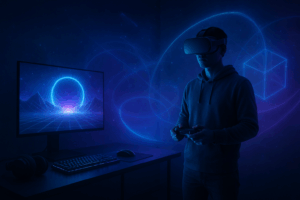




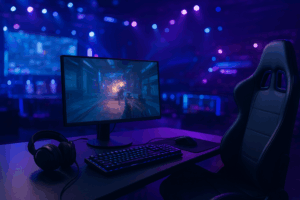

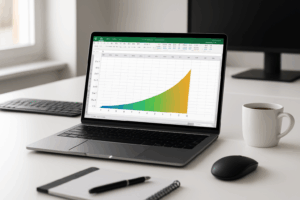
Kommentar abschicken